วนซ้ำวิดีโอ YouTube อย่างไม่รู้จบ: – พวกคุณส่วนใหญ่อาจจะคลั่งไคล้บางอย่าง วิดีโอ หรือเพลงที่ดูแล้วรู้สึกอยากดูซ้ำแล้วซ้ำเล่า คุณต้องทำตามลำดับปกติ ไปที่ YouTube ค้นหาวิดีโอโปรด โหลดซ้ำอีกครั้งเมื่อดูครั้งเดียว และสนุกไปกับมันทั้งหมด แต่คุณไม่คิดว่ามันเสียเวลาสักหน่อยไหม รอให้วิดีโอทั้งหมดโหลดซ้ำอีกครั้ง หรือค่อนข้างกินแบนด์วิดท์เครือข่ายของคุณด้วย! คุณจะไม่มีเวลามากในตารางงานยุ่งที่จะพลิกคลิปหลายๆ ครั้ง เหตุใดจึงไม่วนรอบวิดีโอเป็นจำนวนครั้งที่คุณต้องการโดยเพียงแค่สั่งเพียงครั้งเดียว
ดูสิ่งนี้ด้วย :
- ไซต์ที่เกี่ยวข้องกับ Youtube 5 อันดับแรกที่จะทำอะไรก็ได้บน youtube
- 8 เคล็ดลับ youtube ที่ซ่อนอยู่ที่น่าทึ่ง
มีบางวิธีที่ฉันจะทำให้คุณคุ้นเคย และข่าวดีก็คือ YouTube ได้อัปเกรดเครื่องเล่นวิดีโอเป็นเวอร์ชัน HTML 5 ล่าสุดแล้ว ซึ่งจะช่วยให้คุณวนซ้ำวิดีโอในเบราว์เซอร์ใดก็ได้ที่คุณต้องการ แต่น่าเสียดายที่ฟีเจอร์นี้ยังไม่มีให้บริการในแอป YouTube บนโทรศัพท์มือถือ หากคุณต้องการให้คุณสมบัตินี้ใช้ได้กับสมาร์ทโฟนของคุณด้วย คุณสามารถทำตามขั้นตอนที่กล่าวถึงด้านล่างโดยเปิด YouTube ในเว็บเบราว์เซอร์ของโทรศัพท์
วิธีที่ 1
เพียงคลิกขวา
ขั้นตอนที่ 1
- หากคุณกำลังใช้เบราว์เซอร์รุ่นใหม่และเล่นวิดีโอที่รองรับ HTML 5 ให้กด กะที่สำคัญและคลิกขวาที่วิดีโอ จะได้เมนูตามภาพด้านล่าง คลิกที่ ห่วง ตัวเลือก
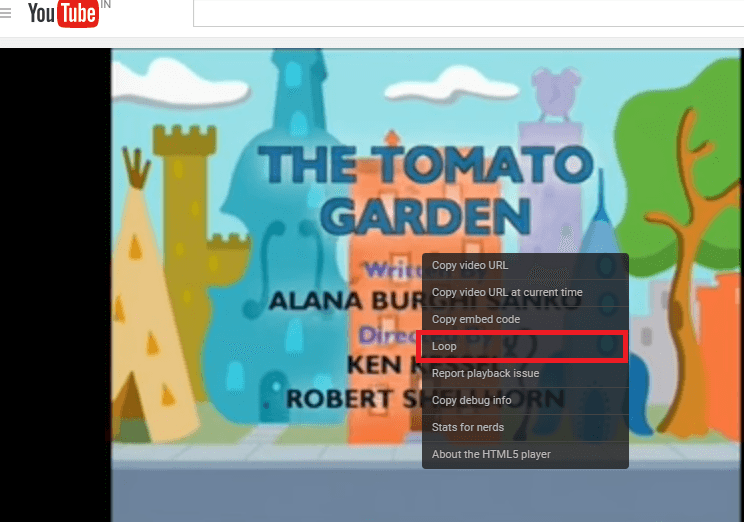
ขั้นตอนที่ 2
- คลิกขวาอีกครั้งโดยไม่ต้องละนิ้วจากปุ่ม Shift ตอนนี้คุณจะได้เมนูอื่นโดยมีลูปอยู่ด้านบน คลิกที่มัน ไปข้างหน้าเพื่อให้วิดีโอเล่นให้คุณอีกครั้ง!
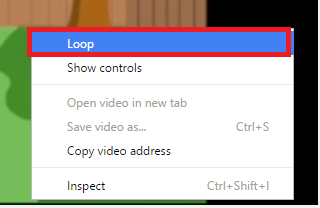
วิธีที่ 2
การแก้ไข url บนแถบที่อยู่
ขั้นตอนที่ 1
- ดู URL ของคุณ วิดีโอที่ฉันกำลังดูอยู่มี URL https://www.youtube.com/watch? v=zs3oQcMBAD8

คัดลอกสตริงถัดจาก “วี=” ของ URL ของคุณ
ขั้นตอนที่ 2
- พิมพ์ URL บนแถบที่อยู่ที่แสดงด้านล่าง แทนที่สตริงที่ฉันทำเครื่องหมายไว้ในภาพหน้าจอด้วยสตริงที่คุณเพิ่งคัดลอก ต้องทำในที่ที่ทำเครื่องหมายไว้ทั้งสองแห่ง
https://youtube.com/watch? v=zs3oQcMBAD8%3Fplaylist%3Dzs3oQcMBAD8%26เล่นอัตโนมัติ%3D1%26loop%3D1

ขั้นตอนที่ 3
- ซึ่งจะสร้างเพลย์ลิสต์แยกต่างหากโดยเฉพาะ ซึ่งคุณสามารถวนซ้ำได้หลายครั้ง
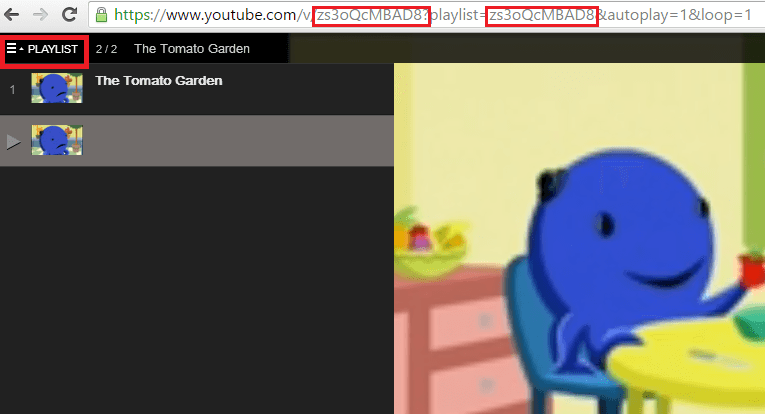
วิธีที่ 3
การสร้างเพลย์ลิสต์ด้วยตนเอง manual
สิ่งนี้ต้องลงชื่อเข้าใช้ Youtube ด้วยรายละเอียดบัญชีของคุณ เช่นเดียวกับเพลย์ลิสต์ที่สร้างขึ้นด้านบน คุณสามารถสร้างเพลย์ลิสต์ด้วยตนเองและเพิ่มลงในวิดีโอจำนวนเท่าใดก็ได้
ขั้นตอนที่ 1
- คลิกที่ เพิ่ม ปุ่มด้านล่างวิดีโอ ซึ่งจะปรากฏทางด้านซ้าย
ขั้นตอนที่ 2
- ตอนนี้คลิกที่ สร้างเพลย์ลิสต์ใหม่ ที่ด้านล่างของเมนูที่ปรากฏขึ้น ฉันได้สร้างหนึ่งด้วยชื่อ วิดีโอของฉัน
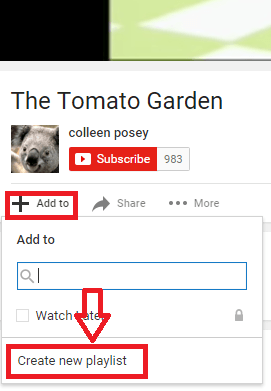
ขั้นตอนที่ 3
- เมื่อคุณตั้งชื่อให้กับเพลย์ลิสต์ของคุณแล้ว ให้คลิกที่เส้นแนวนอนสามเส้นที่ปรากฏทางด้านซ้ายบน ปรากฏทางด้านซ้ายของชื่อ Youtube. เลือกเพลย์ลิสต์ที่คุณเพิ่งสร้างขึ้นภายใต้ตัวเลือก ห้องสมุด.
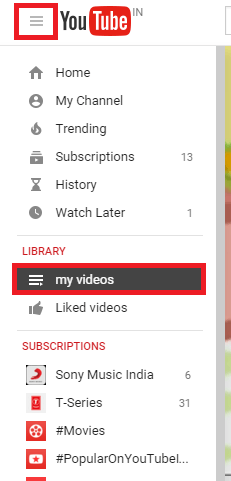
ขั้นตอนที่ 4
- เมื่อคุณพบวิดีโอของคุณในเพลย์ลิสต์แล้ว ให้คลิกที่ เล่นทั้งหมด ปุ่มที่เริ่มวนซ้ำวิดีโอของคุณ
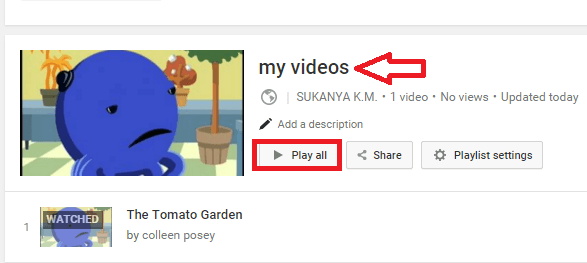
วิธีที่ 4
การเพิ่มส่วนขยายให้กับเบราว์เซอร์ของคุณ
ขั้นตอนที่ 1
- หากวิธีแรกใช้ไม่ได้ผล ให้ติดตั้งส่วนขยาย Looper สำหรับ Youtube
ขั้นตอนที่ 2
- ตอนนี้คุณจะพบตัวเลือกเพิ่มเติม ห่วง เพียงด้านล่างวิดีโอ คลิกที่มัน
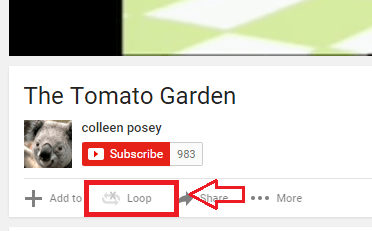
ขั้นตอนที่ 3
- ที่นี่ คุณสามารถเลือกจำนวนครั้งที่คุณต้องการดูวิดีโอด้วยการวนซ้ำและส่วนของวิดีโอที่คุณต้องการวนซ้ำ ส่วนที่จะวนซ้ำสามารถเลือกได้โดยการลากบนตัวเลื่อนที่ให้ไว้ด้านล่าง
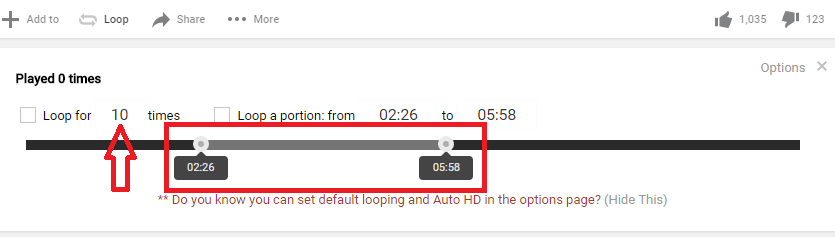
หวังว่าคุณจะสนุกกับการอ่านมัน!


